“我想知道是否有辦法做到這一點”Spotify 重複的播放列表 “ 過程。 我真的很喜歡我朋友的播放列表,但希望將其保留為我的並添加更多曲目。 我可以為此做些什麼嗎?”
Spotify 社區平台有很多問題和疑慮來自幾個 Spotify 用戶遍布全球。 也許,這個“Spotify 重複播放列表”的過程之前也被強調過。 你以前也問過這個話題嗎?
Spotify 應用程序被認為是最好的流媒體網站之一,您可以在其中訪問好聽的歌曲。 您可以在此應用程序上做很多事情,例如自定義。 您可以按照自己的方式修改自己的播放列表——創建一個,以您想要的方式命名,如果您不想再將其保留在您的帳戶中,則將其刪除,以及 恢復它.
在某些情況下,您希望復制其中一個播放列表以保持其原始狀態並編輯另一個。 那麼,你怎樣才能做到“Spotify 重複播放列表”過程,同時將兩者都保存在您的 Spotify 帳戶? 我們會幫助你。
內容指南 第 1 部分。您可以復製播放列表嗎 Spotify?第 2 部分。如何製作 Spotify 重複播放列表 Spotify?第 3 部分。 獎金:如何下載 Spotify 沒有高級版的播放列表部分4。 結論
的確如此 Spotify 應用程序有幾個優點,可以被其用戶享受,尤其是 高級 Spotify 帳戶 擁有者。 如果您願意,該應用程序甚至可以讓您與朋友合作 建立播放列表 你們都喜歡用於流媒體目的。 這種音樂流媒體服務讓您可以進行您一直想做的個性化,這確實很棒。
如果您想知道“Spotify 重複播放列表”過程是允許的,答案當然是“是”! 您可以復制您創建的任何播放列表、您朋友或其他人的播放列表,甚至是 Spotify 應用程序本身。
現在,下一個問題肯定是“如何”。 你如何執行“Spotify 重複播放列表”過程? 這是一個簡單的程序嗎?
當您繼續閱讀本文的第二部分時,您將了解如何完成整個播放列表複製過程。 在開始之前,我們想提醒您,這僅適用於您的桌面。 你需要有一個 Spotify 安裝在您的應用程序 PC 因為如果您要使用 Spotify 網絡播放器 或者 Spotify 安裝在您手機上的應用程序。
為了讓您執行“Spotify 複製播放列表”過程中,您需要了解必須完成的這些步驟。 正如最初提到的,您可以復制您帳戶中的任何播放列表、您朋友的播放列表,甚至是 Spotify 應用程序。
複製選定的 Spotify 播放列表,這是您需要遵循的內容。
1。 使用 Spotify 桌面(PC 或 Mac)上的應用程序,您需要先創建一個新的播放列表。
2。 打開 Spotify 應用程序並繼續創建新的播放列表。
3.前往選擇的 Spotify 您要復制的播放列表,然後單擊其窗口。
4. 按下「Control + A」(上)選擇播放清單中的所有歌曲 Windows)或「Command + A」(在 Mac 上)快捷方式。
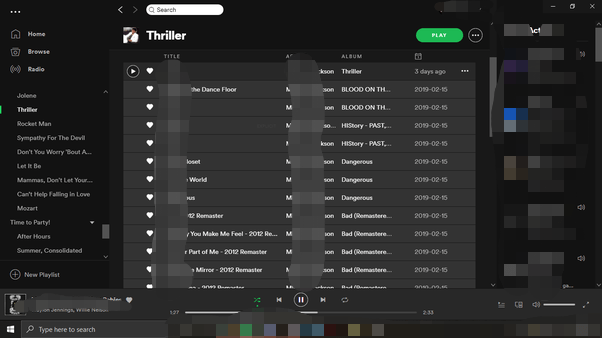
5. 您必須將所有這些選定的歌曲拖放到您最近創建的新播放列表中。

完成上述五個步驟後,您現在擁有所選播放列表的副本。 您可以保留原始播放列表,並通過添加或刪除您想要的任何曲目來編輯新播放列表。
為了讓您“Spotify 在某人的播放列表上複製播放列表”過程,您可以按照與上述相同的過程進行操作。 你只需要先去你朋友的播放列表頁面。
如果您想刪除朋友播放列表中的某些歌曲,只需右鍵單擊該歌曲,然後從屏幕上顯示的選項中,勾選“從此播放列表中刪除”按鈕。 或者,如果您想將一堆新歌曲添加到創建的播放列表中,您可以先轉到該歌曲,右鍵單擊它,然後選擇“添加到播放列表”選項。
因為你也可以享受做“Spotify 由創建的播放列表上的重複播放列表”過程 Spotify 應用程序本身,您可以遵循以下過程。
1。 打開你的 Spotify 桌面上的應用程序。
2. 尋找精選的播放列表(由 Spotify) 你喜歡被複製。
3. 右鍵單擊所選的播放列表,然後從顯示的新選項中選擇“創建類似播放列表”按鈕。
4. 這樣做之後,您的設備上應該可以訪問相似或重複的播放列表 Spotify 帳戶。
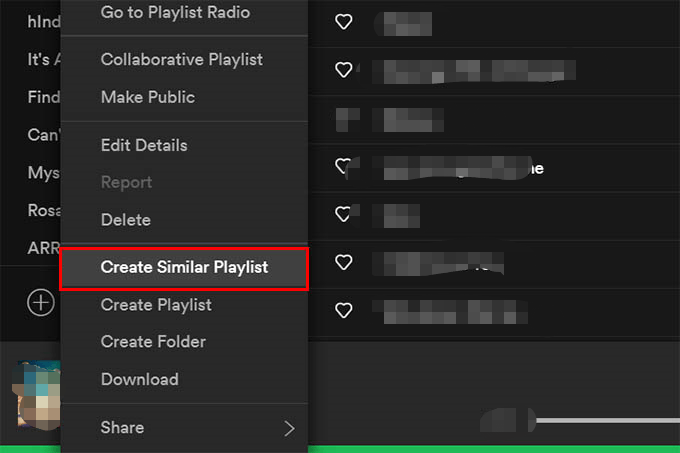
但是,您必須注意這一重要事項。 這只有在您擁有 Premium 時才有效 Spotify 帳戶。 這意味著如果您使用的是免費版 Spotify 應用程序,您不能複制由 Spotify 應用程序。
你可能知道怎麼做 Spotify 重複的播放列表。 現在,如果您沒有 Spotify 高級帳戶,但您仍然希望將所有這些喜愛的歌曲保留在您的 PC 或移動設備上(儘管不在播放列表視圖中)並且即使您處於離線模式也可以訪問這些歌曲? 其實很簡單!
你需要這樣的應用程序的幫助 DumpMedia Spotify Music Converter. 這個應用程序可以為用戶提供很多很棒的東西。
以下概述瞭如何使用 DumpMedia Spotify 媒體轉換器轉換和下載任何 Spotify 你想要的歌。
1. 確保您的電腦上安裝了該應用程式。兩個都 Windows 和 Mac 電腦都可以運行這個應用程序,所以沒有什麼好擔心的。
2.開始添加 Spotify 要轉換或處理的歌曲,並通過“將所有任務轉換為”選項選擇要使用的格式。

3. 只需勾選位於屏幕底部區域的“轉換”按鈕即可開始轉換過程。

整體 ”Spotify 重複播放列表”過程只能在您有 Spotify 在您的桌面上運行良好的應用程序。 這不適用於 Spotify 網絡播放器或您的移動設備上。
如果您想複製自己的播放列表、朋友的播放列表,甚至是由 Spotify 應用程序。 擁有這個優勢絕對有利於Premium Spotify 帳戶所有者。
現在,如果您使用的是免費版本,您也不用擔心。 您可以簡單地轉換和下載所有這些 Spotify 使用這樣的工具一次性收藏 DumpMedia Spotify Music Converter.
